Hva er forskjellen mellom “Fjern hyperkoblinger” og fjern hyperkoblinger i Excel 2013?
Excel 2013 har en vane å gjøre tekst som ser ut som en webside-adresse eller filplassering til en lenke. Dette er nyttig hvis du mener å bruke den informasjonen til å klikke deg gjennom til en webside eller fil, men det kan være et problem hvis du ikke gjør det. Heldigvis lar Excel deg fjerne koblinger fra cellene dine, men det er to forskjellige alternativer for fjerning av koblinger som kan virke veldig like.
Guiden vår nedenfor vil vise deg hva alternativet “Fjern hyperkoblinger” og “Fjern hyperkoblinger” vil gjøre, slik at du kan velge alternativet som er bedre for din situasjon.
Hvordan bestemme hvilket alternativ for fjerning av hyperkobling som skal brukes i Excel 2013
Trinnene i denne artikkelen vil anta at du har hyperkoblinger du vil slette i et Excel 2013-regneark. Du kan lese denne artikkelen for å lære mer om hvordan du fjerner alle hyperkoblinger i et Excel-regneark. Du kan fortsette nedenfor for å se hva som er forskjellen mellom de to alternativene du sannsynligvis vurderer for å fjerne hyperkoblinger i arbeidsarket.
Det første vi må gjøre når du sletter en Excel-hyperkobling, er å velge cellen som inneholder koblingen. Det skal se ut som på bildet nedenfor.

Hvis du holder musepekeren over lenken, skal det vises en hånd som forteller deg at du kan klikke på lenken for å åpne den i en nettleser.
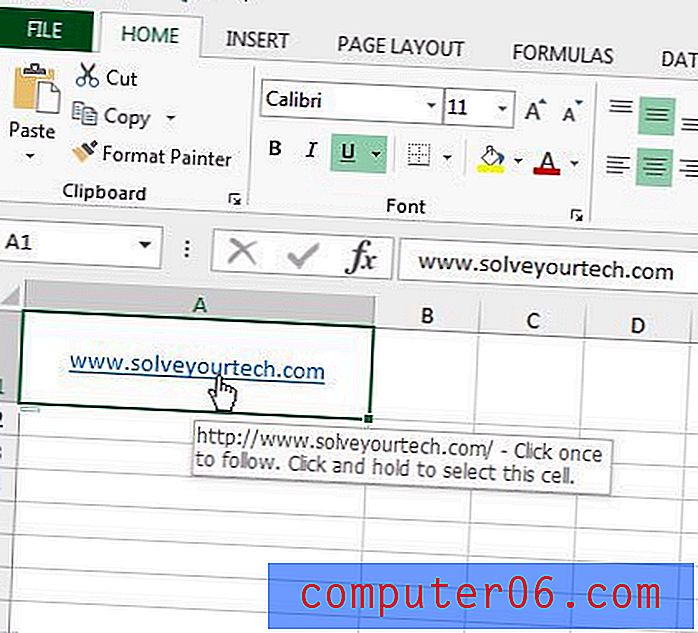
Du kan finne begge alternativene for fjerning av hyperkobling ved å klikke på Hjem- fanen øverst i vinduet -
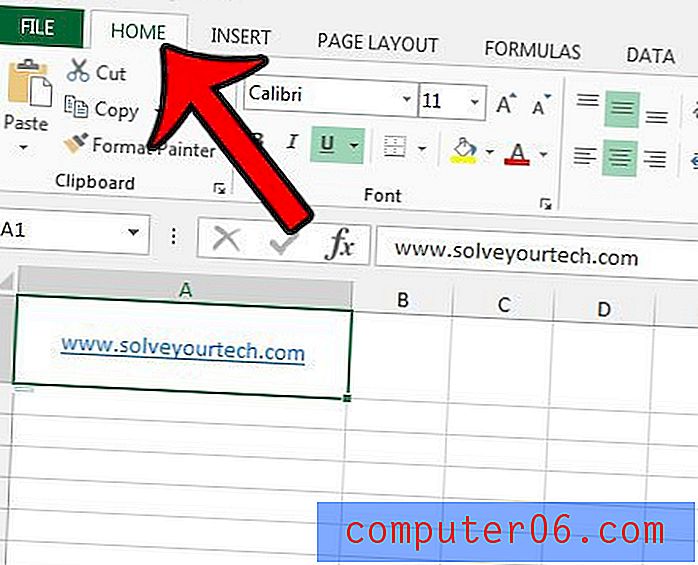
Klikk deretter på Tøm- knappen og velg et av alternativene fra listen.
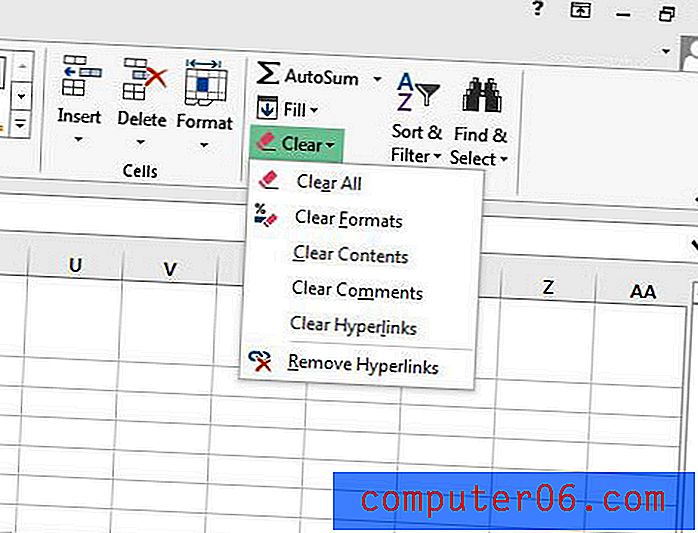
Hvis du velger alternativet Fjern hyperkoblinger, vil du sitte igjen med et understreket tekststykke. Imidlertid, hvis du holder musepekeren over lenken, vil du se at den ikke kan klikkes lenger.
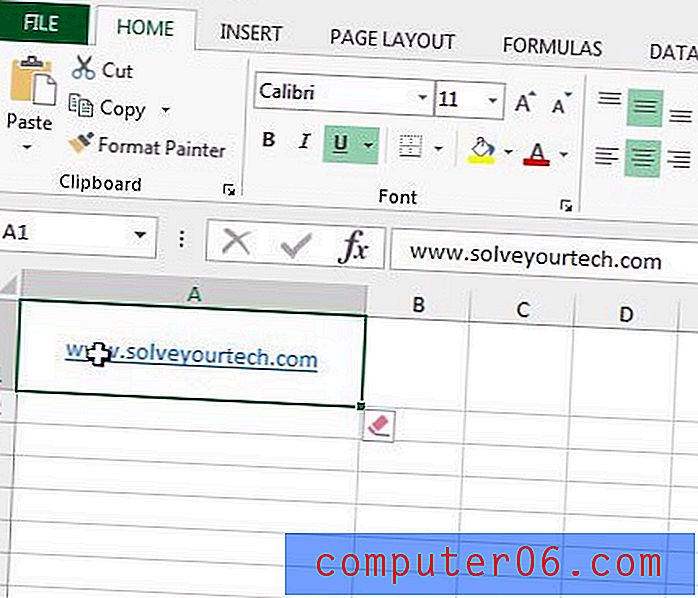
Men hvis du ønsker å fjerne både den klikkbare delen av lenken, så vel som den visuelle formateringen, vil du sannsynligvis klikke på alternativet Fjern hyperkoblinger i stedet. Som etterlater deg noe som bildet nedenfor.
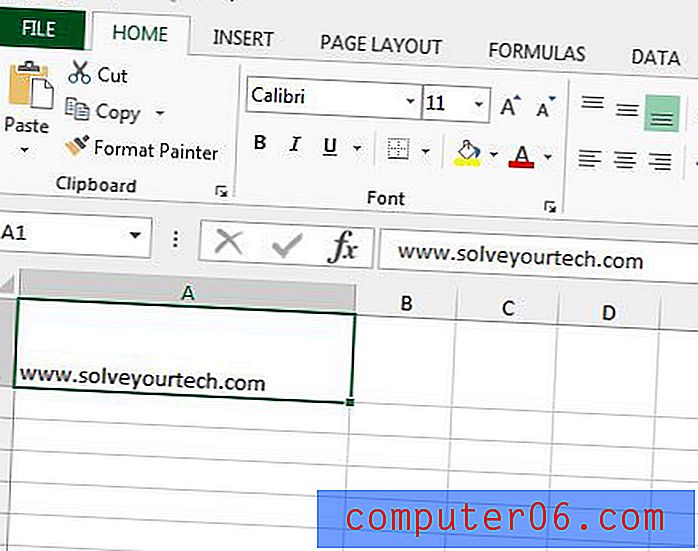
Hvis du har et regneark som inneholder så mye formatering at det er vanskelig å fjerne hver enkelt komponent, vil du kanskje bare slette all formateringen i stedet. Denne guiden - https://www.solveyourtech.com/removing-cell-formatting-excel-2013/ - viser deg en rask måte å velge hele regnearket og fjerne all formateringen som er brukt på cellene.



